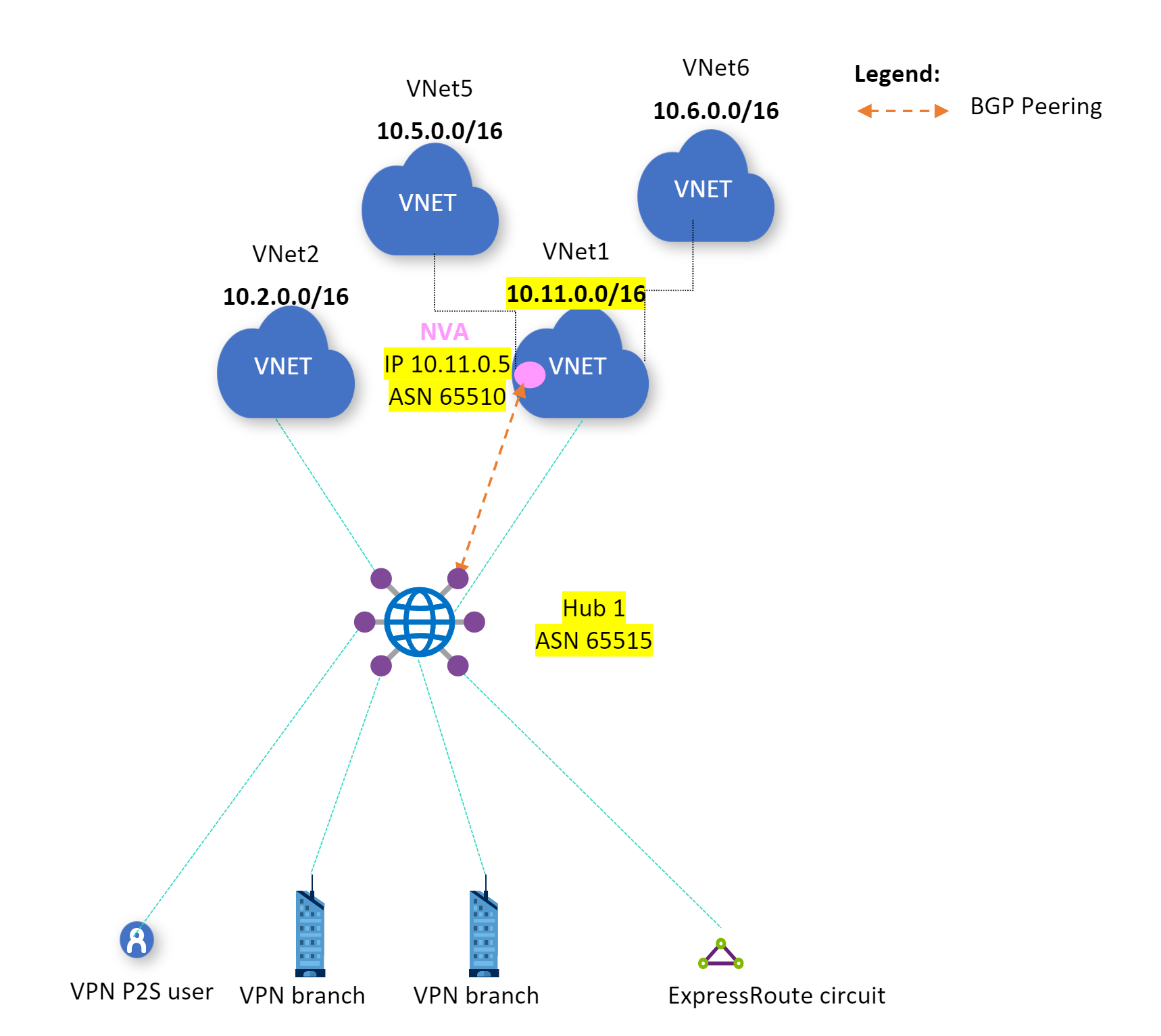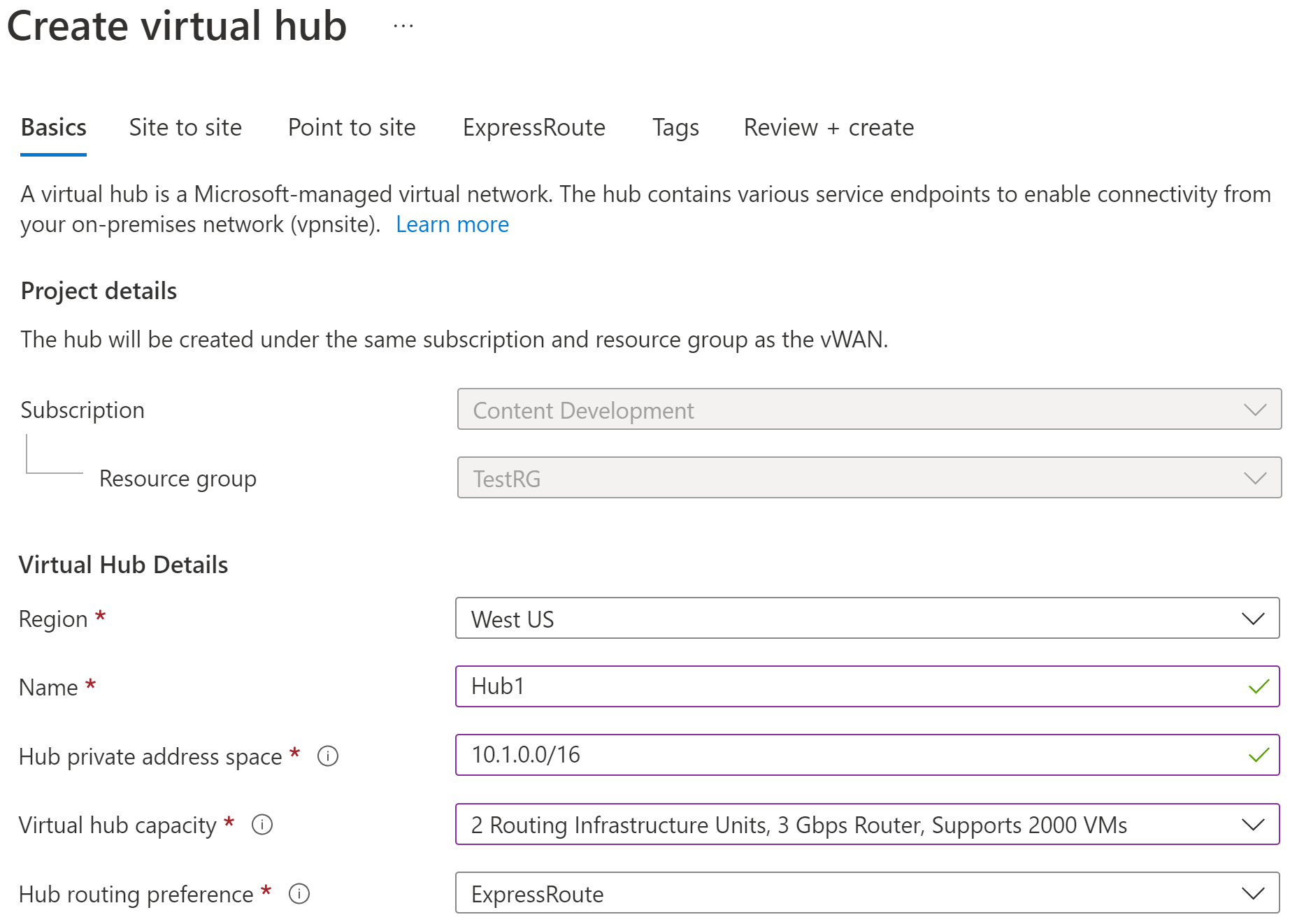Configuración del emparejamiento de BGP en una aplicación virtual de red - Azure portal
Este artículo le ayuda a configurar un enrutador de centro de Virtual WAN para su emparejamiento con una aplicación virtual de red (NVA) en la red virtual utilizando emparejamiento BGP mediante Azure Portal. El enrutador del centro virtual se aprende las rutas de la NVA en una red virtual de radio que está conectada a un centro de Virtual WAN. El enrutador de centro virtual también anuncia las rutas de red virtual a la NVA. Para más información, consulte Escenario: emparejamiento BGP con un centro virtual. También puede crear esta configuración mediante Azure PowerShell.
Requisitos previos
Antes de comenzar con la configuración, compruebe que se cumplen los criterios siguientes:
Tiene una suscripción de Azure. Si no tiene una suscripción a Azure, cree una cuenta gratuita.
Tiene una red virtual a la que quiere conectarse.
- Compruebe que ninguna de las subredes de sus redes locales se superpone a las redes virtuales a las que quiere conectarse.
- Para crear una red virtual en Azure Portal, consulte el artículo Inicio rápido.
Su red virtual no debe tener ninguna puerta de enlace de red virtual.
- Si la red virtual ya tiene puertas de enlace (VPN o ExpressRoute), debe quitarlas todas antes de continuar.
- Esta configuración requiere que las redes virtuales se conecten solo a la puerta de enlace del centro de Virtual WAN.
Decida el intervalo de direcciones IP que desea usar para el espacio de direcciones privadas del centro virtual. Esta información se usa al configurar el centro virtual. Un centro de conectividad virtual es una red virtual que Virtual WAN crea y usa. Es el núcleo de la red Virtual WAN en una región. El intervalo del espacio de direcciones debe cumplir las reglas siguientes:
- El intervalo de direcciones que especifique para el centro no se puede superponer con ninguna de las redes virtuales existentes a las que se conecta.
- El intervalo de direcciones no se puede superponer con los intervalos de direcciones locales a las que se conecta.
- Si no está familiarizado con los intervalos de direcciones IP ubicados en la configuración de red local, consulte a alguien que pueda proporcionarle estos detalles.
Creación de una instancia de Virtual WAN
En el portal, en la barraBuscar recursos, escriba Virtual WAN en el cuadro de búsqueda y seleccioneEntrar.
Seleccione Redes WAN virtuales de los resultados. En la página Redes WAN virtuales, seleccione Crear para abrir la página Crear una red WAN.
En la página Crear una red WAN, en la pestaña Aspectos básicos, rellene los campos. Modifique los valores de ejemplo que se aplicarán a su entorno.
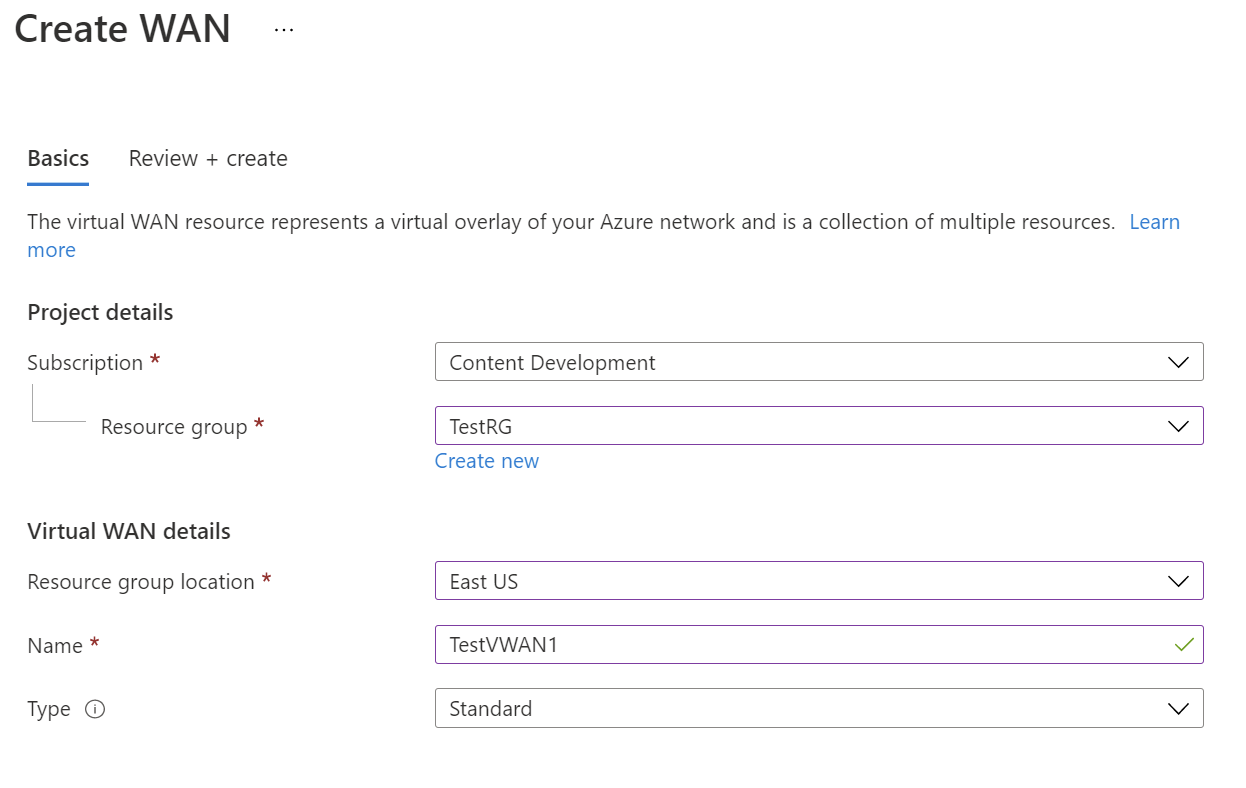
- Suscripción: seleccione la suscripción que quiere usar.
- Grupo de recursos: créelo o utilice uno existente.
- Ubicación del grupo de recursos: elija una ubicación para los recursos de la lista desplegable. Una red WAN es un recurso global y no reside en una región determinada. No obstante, tiene que seleccionar una región con el fin de administrar y ubicar el recurso de WAN que cree.
- Nombre: escriba el nombre que quiera asignar a su la red WAN virtual.
- Tipo: Básico o Estándar. Seleccione Estándar. Si selecciona Básico, entienda que las redes WAN virtuales básicas solo pueden contener centros de conectividad básicos. Los centros de conectividad básicos solo se pueden usar para conexiones de sitio a sitio.
Una vez rellenos los campos, en la parte inferior de la página, seleccione Revisar y crear.
Una vez que se haya superado la validación, seleccione Crear para crear la WAN virtual.
Crear un concentrador
Un centro de conectividad es una red virtual que puede contener puertas de enlace para las funcionalidades de sitio a sitio, ExpressRoute o de punto a sitio. Cuando se crea el concentrador, se le cobrará por él, aunque no esté asociado a ningún sitio.
Vaya a la red WAN virtual que ha creado. En el panel izquierdo de la página de virtual WAN, en Conectividad, seleccione Centros de conectividad.
En la página Centros de conectividad, seleccione + Nuevo centro de conectividad para abrir la página Crear centro de conectividad virtual.
En la página Crear centro de conectividad virtual, en la pestaña Aspectos básicos rellene los siguientes campos:
- Región: seleccione la región en la que quiere implementar el centro de conectividad virtual.
- Nombre: nombre por el que desea que se conozca el centro de conectividad virtual.
- Espacio de direcciones privadas del centro de conectividad: intervalo de direcciones del centro de conectividad en la notación CIDR. El espacio de direcciones mínimo para crear un centro de conectividad es /24.
- Capacidad del centro virtual: seleccione de la lista desplegable. Para más información, consulte Configuración de un centro de conectividad virtual.
- Preferencia de enrutamiento del centro de conectividad: deje la configuración predeterminada, ExpressRoute, a menos que tenga una necesidad específica de cambiar este campo. Consulte Preferencia de enrutamiento del centro de conectividad virtual para más información.
Una vez configurados los ajustes, haga clic en Revisar y crear para validar y, a continuación, haga clic en Crear. El centro comenzará a aprovisionar. Una vez creado el centro, vaya a la página Información general del centro. Cuando se completa el aprovisionamiento, se aprovisiona el estado de enrutamiento.
Conexión de la red virtual al centro de conectividad
Una vez aprovisionado el estado del enrutador del concentrador, cree una conexión entre el centro de conectividad y la red virtual.
En Azure Portal, vaya a Virtual WAN y, en el panel izquierdo, seleccione Conexiones de red virtual.
En la página Conexiones de red virtual, seleccione + Agregar conexión.
En la página Agregar una conexión, configure la conexión. Para más información acerca de la configuración de enrutamiento, consulte Acerca del enrutamiento.
- Nombre de la conexión: asigne un nombre a la conexión.
- Centros de conectividad: seleccione el centro de conectividad que desea asociar a esta conexión.
- Suscripción: compruebe la suscripción.
- Grupo de recursos: seleccione el grupo de recursos que contiene la red virtual a la que desea conectarse.
- Red virtual: seleccione la red virtual que quiere conectar con este centro de conectividad. La red virtual que seleccione no puede tener una puerta de enlace de red virtual ya existente.
- Propagate to none (Propagar a ninguno): se establece en No de manera predeterminada. Si cambia el conmutador a Sí, las opciones de configuración para la opción Propagate to Route Tables (Propagar a tablas de enrutamiento) y Propagate to labels (Propagar a etiquetas) no estarán disponibles para la configuración.
- Associate Route Table: en el menú desplegable, puede seleccionar la tabla de rutas que quiere asociar.
- Propagate to labels: las etiquetas son un grupo lógico de tablas de rutas. En este parámetro, seleccione una opción en la lista desplegable.
- Rutas estáticas: configure rutas estáticas si es necesario. Configure las rutas estáticas de las aplicaciones virtuales de red (si procede). Virtual WAN admite una única dirección IP de próximo salto para la ruta estática en una conexión de red virtual. Por ejemplo, si tiene una aplicación virtual independiente para flujos de tráfico de entrada y salida, sería mejor tener las aplicaciones virtuales en redes virtuales independientes y conectar las redes virtuales al centro virtual.
- Omitir IP del próximo salto para cargas de trabajo dentro de esta red virtual: esta opción permite implementar aplicaciones virtuales de red (NVA) y otras cargas de trabajo en la misma red virtual sin forzar todo el tráfico a través de la NVA. Esta opción solo se puede establecer al configurar una nueva conexión. Si desea usar esta configuración con una conexión que ya ha creado, elimine la conexión y agregue otra nueva.
- Propagación de la ruta estática: esta configuración se está implementando actualmente. Esta configuración le permite propagar rutas estáticas definidas en la sección Rutas estáticas para las tablas de rutas especificadas en Propagar a tablas de enrutamiento. Además, las rutas se propagarán a las tablas de rutas que tienen etiquetas especificadas como Propagar a etiquetas. Estas rutas se pueden propagar entre centros, excepto la ruta predeterminada 0/0.
Una vez configurados los valores deseados, haga clic en Crear para crear la conexión.
Configuración de un par BGP
Inicie sesión en Azure Portal.
En la página del portal de su WAN virtual, en el panel izquierdo, seleccione Centros para ver la lista de centros. Haga clic en un centro para configurar un par BGP.
En la página Centro virtual, en el panel izquierdo, seleccione Pares BGP. En la página Pares BGP, haga clic en + Agregar para agregar un par BGP.
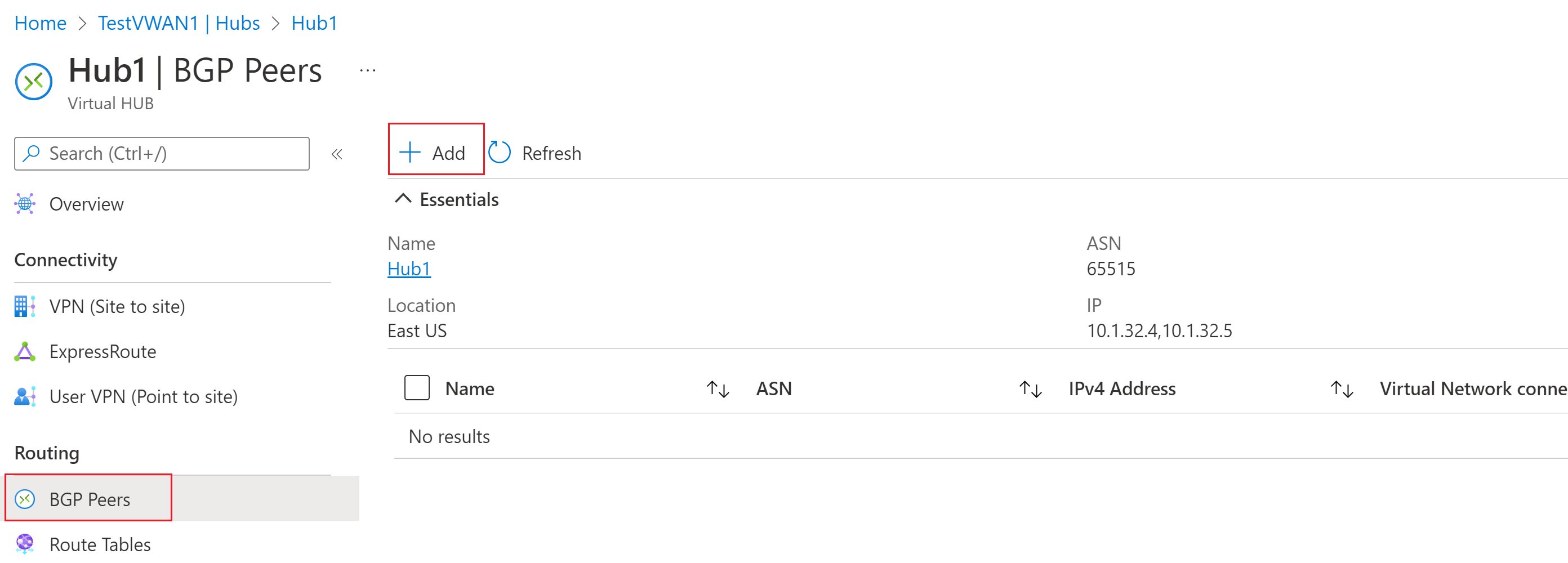
En la página Agregar par BGP, complete los siguientes campos.
- Nombre: nombre del recurso para identificar un par BGP específico.
- ASN: el ASN para el par BGP
- Dirección IPv4: la dirección IPv4 del par BGP.
- Conexión de red virtual: elija el id. de conexión que corresponde a la red virtual que hospeda el par BGP.
Haga clic en Agregar para completar la configuración del par BGP. Puede ver el par en la página Pares de BGP.
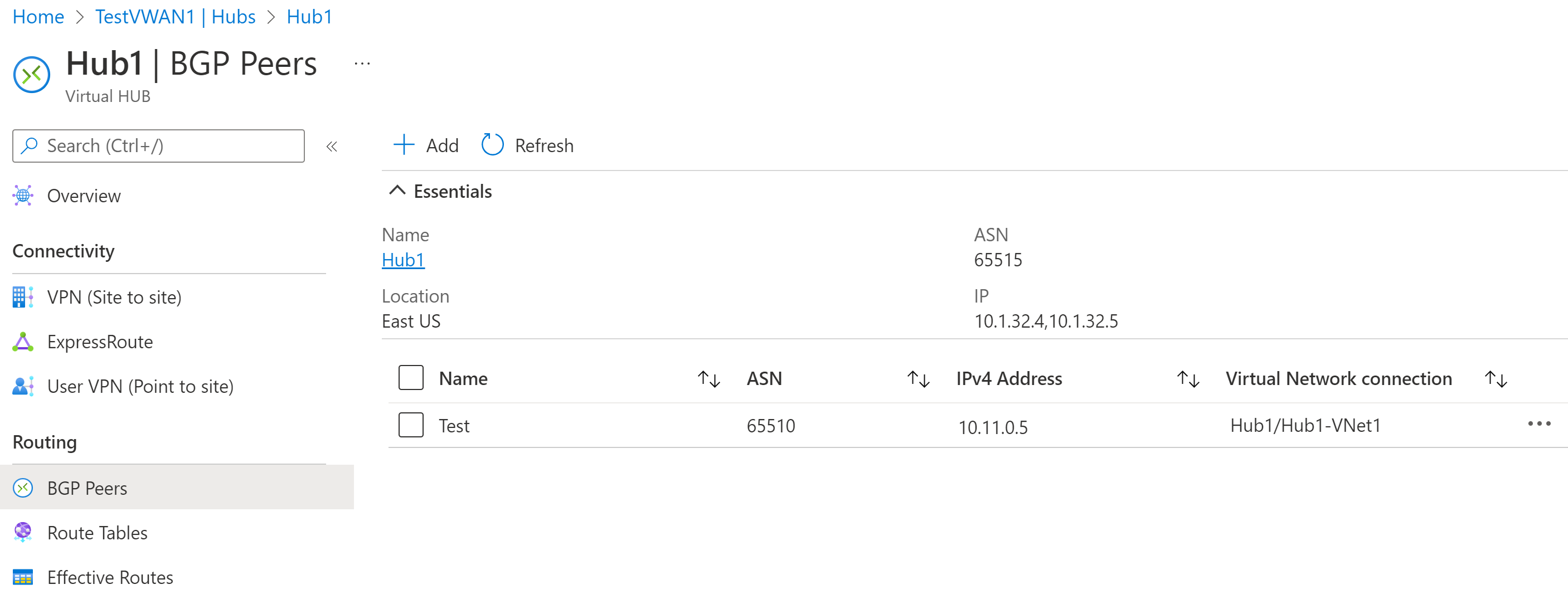
En el recurso del centro de conectividad virtual, verá dos direcciones IP en "virtualRouterIps". Es necesario emparejar ambas direcciones y anunciar las mismas rutas a ambas direcciones. Esto garantiza que las rutas se anuncian correctamente en el centro de conectividad virtual.
Modificación de un par BGP
- En el recurso del Centro virtual, vaya a la página Pares de BGP.
- Seleccione el par BGP.
- Haga clic en ... al final de la línea para el par, y luego seleccione Editar en el menú desplegable.
- En la página Editar par BGP, realice los cambios necesarios y, a continuación, haga clic en Agregar.
Eliminación de un par BGP
- En el recurso del Centro virtual, vaya a la página Pares de BGP.
- Seleccione el par BGP.
- Haga clic en ... al final de la línea para el par, y luego seleccione Eliminar en el menú desplegable.
- Haga clic en Confirmar para confirmar que desea eliminar este recurso.
Pasos siguientes
Para más información sobre escenarios BGP, consulte Escenario: emparejamiento BGP con un centro virtual.